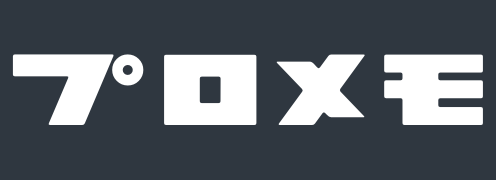MySQLを使うためには、最初にインストール作業が必要です。
ここでは AWS Cloud9 で MySQL を使うための最初のセットアップ手順を解説していきます。
目次
AWS Cloud9 に登録、ログインする
まずは AWS Cloud9 のサービスに登録し、コンソールにログインします。
登録・ログイン手順はこちらに詳しく書きました。
 無料で使えるクラウド開発環境「AWS Cloud9」とは? 登録やログイン方法、料金まとめ
無料で使えるクラウド開発環境「AWS Cloud9」とは? 登録やログイン方法、料金まとめ
AWS Cloud9 の使い方を知りたい方はこちらもどうぞ。
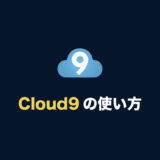 【AWS Cloud9 の使い方】最初に覚えておくべき機能まとめ
【AWS Cloud9 の使い方】最初に覚えておくべき機能まとめ
インストールされている MySQL を確認
AWS Cloud9 には、あらかじめイントールされている MySQL があります。
以下のコマンドを入力して、MySQL がイントールされているか確認してみましょう。
mysql --version
以下の例では、バージョンが「5.5.60」の MySQL がインストールされていることが確認できました。

バージョンの数字は環境によって変わります。
MySQL での日本語の文字化けを修正する
デフォルトの設定だと MySQL上で日本語のデータが文字化けしてしまうので、設定ファイルを修正します。
以下の vi コマンドでファイルを開きます。
sudo vi /etc/my.cnf
ファイルが開けたら、まずキーボードの i を押します。これで編集モードになるので、以下のようにファイルを編集していきます。
修正内容は、[mysqld] のセクションに以下の行を追加。
character-set-server=utf8また、新たに以下のセクションを追加します。
[client]
default-character-set=utf8
修正後のファイル全体はこのようになります(オレンジ色の行が追加したところ)。
[mysqld]
datadir=/var/lib/mysql
socket=/var/lib/mysql/mysql.sock
# Disabling symbolic-links is recommended to prevent assorted security risks
symbolic-links=0
# Settings user and group are ignored when systemd is used.
# If you need to run mysqld under a different user or group,
# customize your systemd unit file for mysqld according to the
# instructions in http://fedoraproject.org/wiki/Systemd
character-set-server=utf8
[client]
default-character-set=utf8
[mysqld_safe]
log-error=/var/log/mysqld.log
pid-file=/var/run/mysqld/mysqld.pid
編集が完了したら、エスケープキー(ESC)を押して編集モードを終了。そして、:q と入力し、エンターキーを押してください。
これでファイルの修正が完了しました。
i やエスケープキー(ESC)、:q は vi コマンドの起動中に使えるコマンドです。
詳しくは vi コマンドの使い方を調べてみてください。
MySQLを起動
以下のコマンドで MySQL を起動します。
sudo service mysqld start
コマンドを実行したときに、以下のような行が確認できれば正しく起動できたことになります。
![]()
MySQLに接続
以下のコマンドでMySQLのコンソールに接続できます。
mysql -u root
カーソルの左側が mysql> になっていれば、コンソールに接続できた状態になりました。
![]()
この状態で以下のコマンドを入力してみます。
SHOW VARIABLES LIKE "chara%";
以下のように、character_set_database と character_set_server の項目の値が latin1 ではなく utf8 になっていれば、先ほど行った文字化けの設定が正しく適用されています。
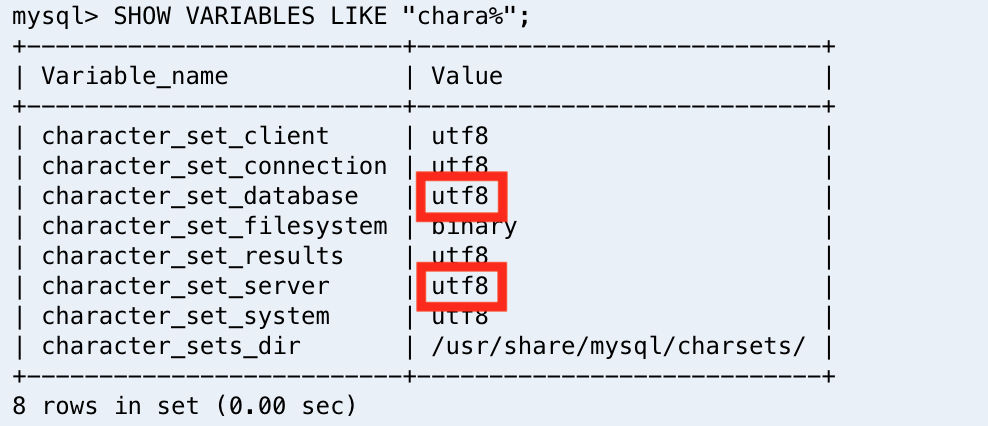
MySQLの接続を終了する
最後に以下のコマンドを入力して、MySQLの接続を終了することができます。
exit
まとめ
以上、AWS Cloud9 で MySQL を使うためのセットアップ手順でした!
次回からは MySQL を操作するためのコマンドを詳しく解説していきます。